文章详情页
Win10恢复被360篡改的ie浏览器主页方法有哪些?解决Win10恢复被360篡改的ie浏览器主页方法介绍
浏览:134日期:2022-11-25 14:25:20
Win10恢复被360篡改的ie浏览器主页方法:
1、这里小编以360安全卫士为例,请大家打开360安全卫士选项,在软件主页面中,点击“防护中心”功能按钮。
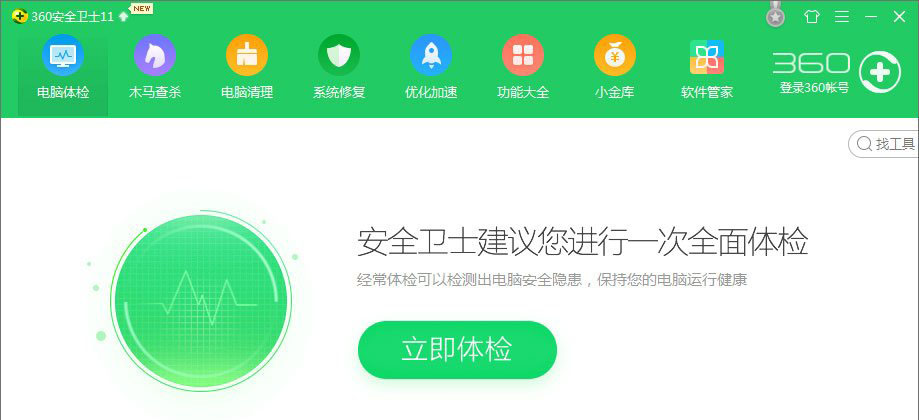
2、在防护功能页面中,我们找到“7层浏览器防护”功能按钮,点击“查看”按钮。
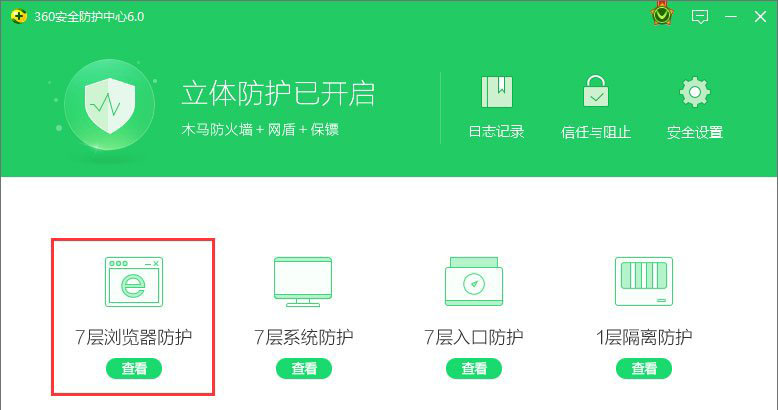
3、在接下来打开的页面中,点击“上网首页防护”按钮,即可打开设置页面。
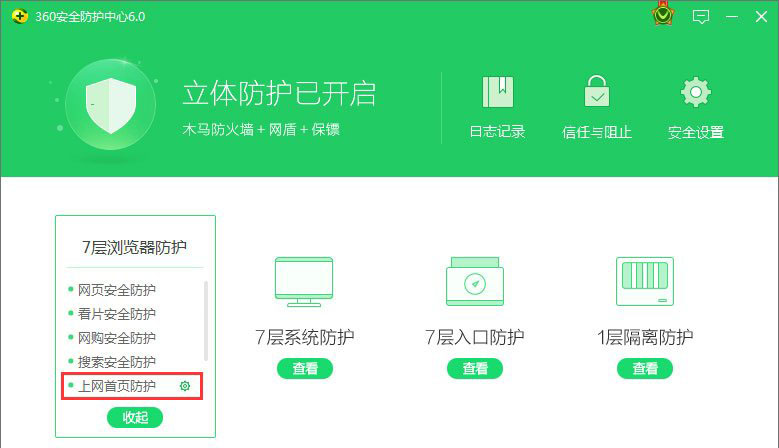
4、在浏览器设置页面中,我们点击下拉按钮,选择“自定义”选项,输入自己想要使用的网页主页地址。
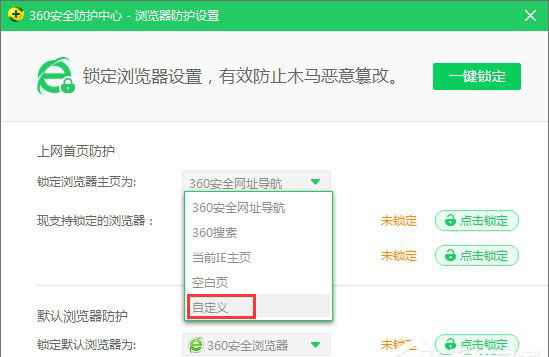
5、浏览器主页地址输入完毕之后,我们点击旁边的浏览器锁定按钮,将IE浏览器的主页网址锁定为自己设置的页面地址。
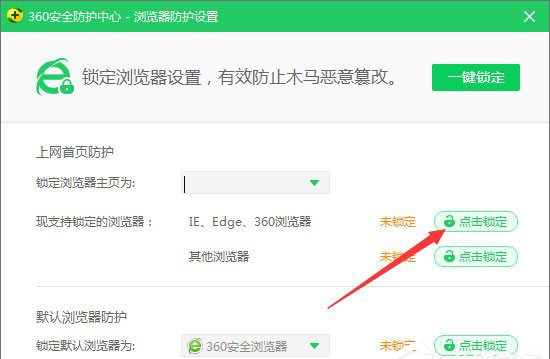
6、最后,我们就可以看到浏览器主页地址已经被锁定为自己设置的页面了,此时可以尝试打开IE浏览器,浏览器主页地址已经被我们成功修改了。
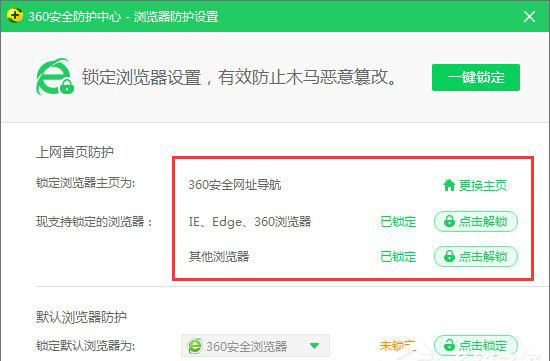
以上就是Win10恢复被360篡改的ie浏览器主页方法,希望对你有所帮助。有同样需求的用户不妨参照上面的步骤进行操作,希望可以帮助到你。
上一条:Win10专业版怎样修复IE浏览器?修复Win10专业版IE浏览器的方法介绍下一条:Windows10专业版下IE浏览器不能上网怎么办?解决Windows10专业版下IE浏览器不能上网的办法介绍
相关文章:
排行榜

 网公网安备
网公网安备